Порой бывает, что вылетает Дота без ошибки и пользователь понятия не имеет, что вообще происходит и как это исправить. Гораздо легче, когда программа выдает какую-либо ошибку и по ее названию можно найти решение. Но если сообщения о неисправности нет, то нужно попробовать несколько способов решения.
Вылетает дота без ошибки: что делать?
Перед тем, как лечить проблему, нужно разобраться, что конкретно стало причиной. Игроку нужно несколько раз повторить действия, которые приводят к вылетам, чтобы удостовериться в наличии неисправности.
Игра вылетает после клика на кнопку «Начать игру»
Зачастую ошибка характерна для пользователей с видеокартой nVidia на компьютере или ноутбуке.
Если игра вылетает буквально перед тем, как игра будет найдена, нужно решать проблему, способом который связан с зависаниями, плохой кадровой частотой, отсутствием звука и черным экраном и другими ошибками.
Для этого нужно:
- Открыть библиотеку Steam и найти там Dota 2.
- Правой кнопкой мыши нажать на игру и выбрать «Свойства».
- В параметры запуска нужно ввести команду -nod3d9ex
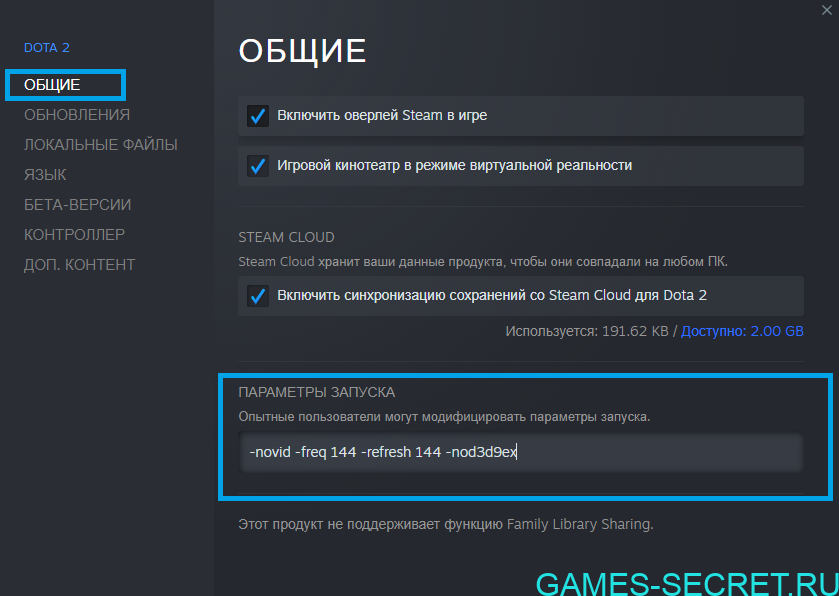
После запуска проблема исчезнет.
Вылет после того, как пользователю отправляют приглашение в группу
Проблема лежит на стороне разработчика, но пользователю придется решать ее самостоятельно. Для этого нужно:
- Попросить другого игрока, который отправляет приглашение, перезапустить игру.
- Самому перезапустить Dota 2.
- Второй игрок должен отправить приглашение сначала другому игроку, отменить его и снова пригласить первого игрока.
После этого игрок играть в компании друзей без вылетов.
Вылетает во время запуска

Есть несколько способов решения этой ошибки. Обязательно нужно попробовать каждый них:
- Обновить драйвера видеокарты.
- Проверить актуальность других драйверов.
- Включить SLI или Crossfire.
- Выключить антивирус.
- Отключить Защитные программы операционной системы.
Также есть и другие тактики действия:
- Открыть Dota 2 в режиме «В окне» через параметры запуска. Это актуально для слабых компьютеров.
- Выключить следующие функции: сглаживание, фильтрация, вертикальная синхронизация.
- Отключить все приложения, которые работают на фоне.
- В операционной системе Windows 7 можно попробовать активировать «Режим совместимости».
Если пользователь сделал все правильно, то проблема должна быть решена.









